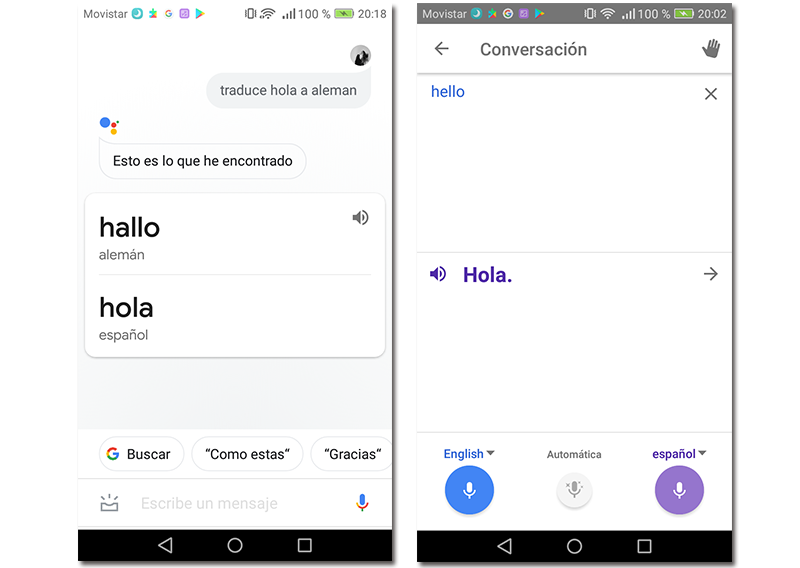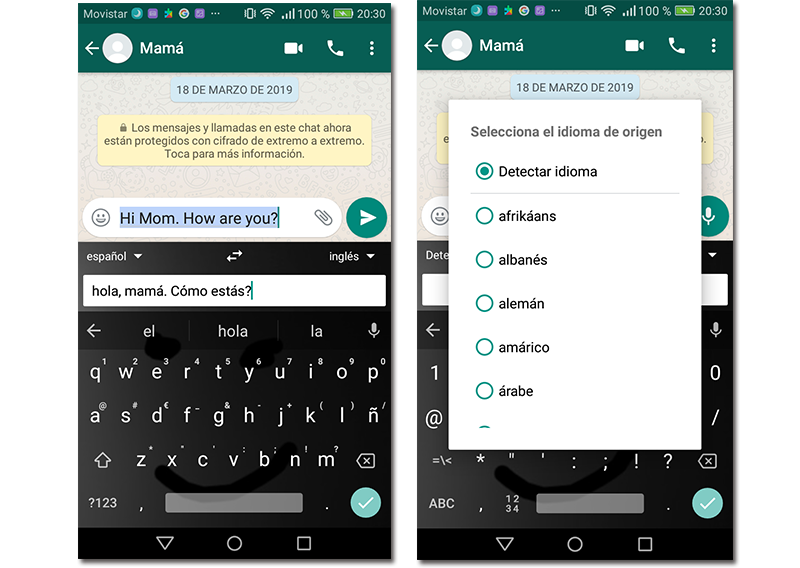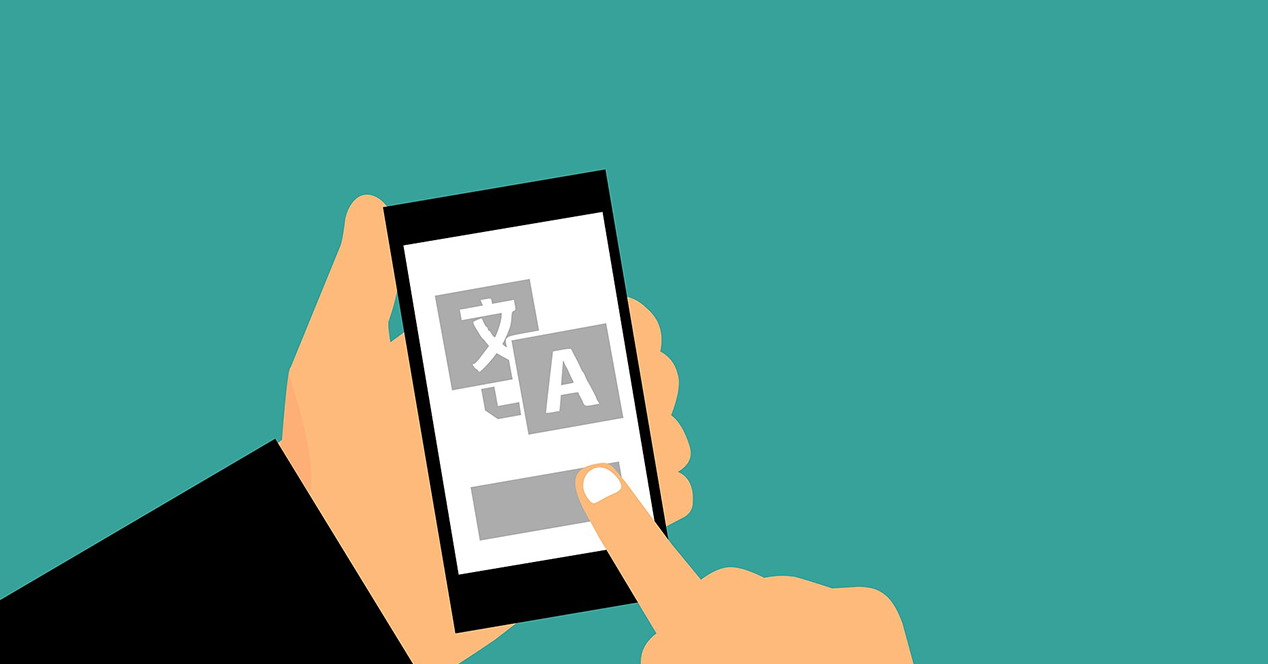
Překladač Google je první věc, která nás napadne, když musíme čelit a text v jiném jazyce. Je to normální, protože je to jeden z nejpokročilejších nástrojů, které máme po ruce. I když je to velmi dobrá možnost překladu, existují další ještě rychlejší způsoby, jak to udělat z mobilu Android. Ukážeme vám, jaké to jsou.
Překladač Google vám může pomoci s více než 100 jazyky. Určitě vás nejednou vyvedl z problémů s jiným jazykem, protože formát webu nebo aplikace je velmi pohodlný. Jsou však chvíle, kdy potřebujeme krátký a rychlý překlad nebo konkrétní jazyk, se kterým Google neměří. Pro tento typ příležitosti vám přinášíme několik způsobů, jak přeložit obsah na vašem mobilu.
Asistent Google
Pokud to, co potřebujete, je a rychlý překlad fráze, slova nebo výrazu, Asistent Google vám pomůže. Nebudete muset hledat aplikaci na mobilu nebo chodit na web, postačí ji probudit příkazem «OK Google» nebo z hlavního menu se zeptat, co chcete přeložit. Je schopen vám pomoci s 27 jazyky v reálném čase, takže se stává velmi užitečnou volbou pro chvíle ve spěchu. Pokud také potřebujete, abych to udělal tlumočníka v rozhovoruMěli byste vědět, že to dokážete, i když se musíte obrnit trpělivostí. Jen se ho zeptej «Chci, abyste byli mým tlumočníkem v angličtině » (nebo v jakémkoli jazyce). Poté nás přenese do aplikace google translator, abychom mohli pokračovat v této funkci.
překládám
Velmi užitečné, pokud to, co hledáte, je přesnost překladu. Je dostatečně plynulý, aby jej bylo možné okamžitě přeložit, a obsahuje mnoho funkcí, které má Google. Mezi nimi ten z umět překládat znaky jen tím, že se vyfotíte.
Pište a překládejte současně pomocí Gboard
Pomocí klávesnice Google můžete překládat text během psaní, což je velmi užitečné, abyste se vyhnuli kopírování a vkládání textu do překladače. Chcete-li tuto možnost aktivovat, klikněte na klávesnici na „G“ a poté na symbol překladu. Zde si můžete vybrat jazyk, do kterého chcete text přeložit a ve kterém budete psát, i když můžete nechat nástroj sám, aby to zjistil.
Hlasový překladač
Pokud vás zajímá pouze možnost překládat hlasové konverzace a nechcete používat Google Assistant nebo jeho překladač, můžete se rozhodnout pro tuto aplikaci. Je schopen překládat více než 80 jazyků a budete muset použít pouze svůj hlas, aby vám aplikace odpověděla překladem vaší zprávy.